CAD的图形单位如何设置
大家在使用CAD的时候,遇到和图片有关的操作的时候,可能会要设置图形单位的情况。下面我们就一起来看看图形单位要如何设置。
1. 打开tigerenterCAD软件后,打开图形设置对话框,操作方式:
在命令区输入:UN,并按回车键打开;
直接在软件上方的菜单栏中点击【格式】,在下拉的选择框里找到并点击【单位】。
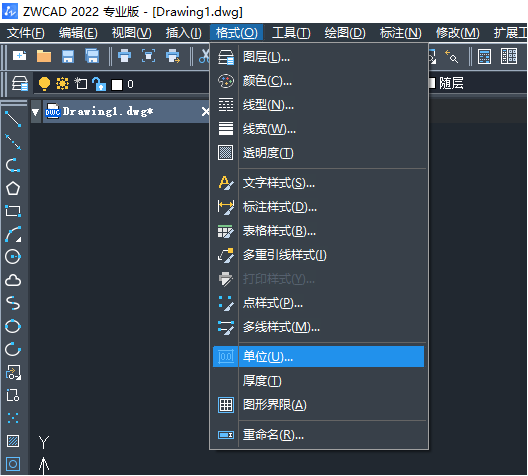
2. 在打开的图形设置对话框中我们可以对长度类型和精度、角度类型和精度、插入比例的单位以及方向进行设置。
3.长度类型和精度的设置:
点击下图所示的位置就可以对长度类型和精度进行设置,点击红色小方框,在下拉的选项里就可以进行选择。在长度类型中有科学、小数、建筑、分数可以选择。
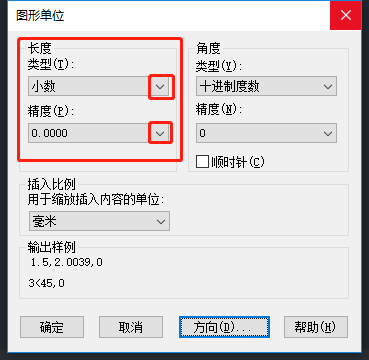
4.角度类型和精度的设置:
点击下图所示的位置就可以对角度类型和精度进行设置,点击红色小方框,在下拉的选项里就可以进行选择。在角度类型中有十进制度数、度/分/秒、百分度、弧度、勘测单位等可以选择;还可以勾选顺时针,决定角度的方向。
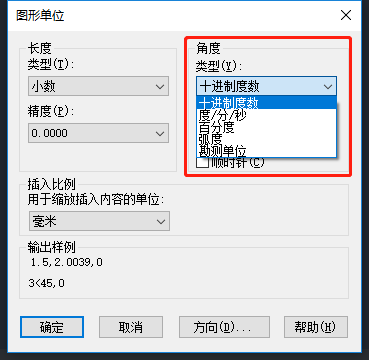
5.插入比例的单位:
如下图,点击下方的红色方框位置,在下拉的插入比例单位中进行选择我们要的单位就完成了,再点击确定。
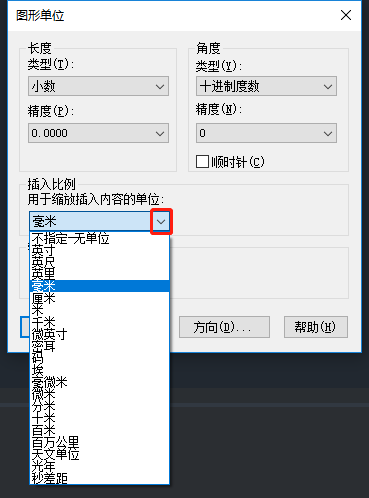
6. 方向的设置
更改基准的方向,点击下方的方向按钮,在弹出的方向控制对话框进行选择,再点击确定就完成了。
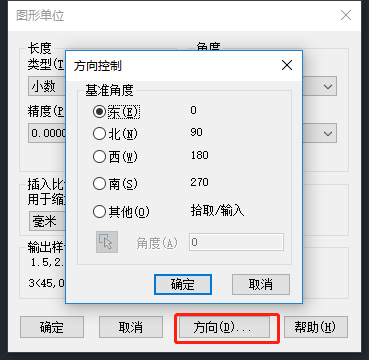
总结:以上就是图形设置的具体内容啦,在涉及和图形有关的操作,要记得可以对图形单位进行设置哦~
推荐阅读:CAD制图
推荐阅读:tigerenter峰会
· 一名大四生真实讲述 | 愿国产工业软件走入更多大学课堂2025-10-21
· 新利全站体育官网登录进入全国计算机等级考试,国产工业软件人才培养开启新篇2025-10-15
· 国产CAD软件再添信创利器,tigerenter“自主内核+生态合作”构建自主新格局2025-10-10
· CAD+:联数字与现实,创可持续未来2025-10-09
· CAD+流程工业|tigerenter流程工业解决方案专题研讨会圆满落幕2025-09-29
· 北京勘察工程设计行业沙龙成功举办,共话国产软件赋能行业升级新路径2025-09-26
· tigerenter数智化转型峰会武汉站圆满落幕,“CAD+”战略助推中部工业智造升级2025-09-26
· 新利官网地址荣膺三项“鼎新杯”大奖,以自主创新助力政企数字化转型2025-09-27
·玩趣3D:如何应用tigerenter3D,快速设计基站天线传动螺杆?2022-02-10
·趣玩3D:使用tigerenter3D设计车顶帐篷,为户外休闲增添新装备2021-11-25
·现代与历史的碰撞:阿根廷学生应用tigerenter3D,技术重现达·芬奇“飞碟”坦克原型2021-09-26
·我的珠宝人生:西班牙设计师用tigerenter3D设计华美珠宝2021-09-26
·9个小妙招,切换至新利全站体育官网登录竟可以如此顺畅快速 2021-09-06
·原来插头是这样设计的,看完你学会了吗?2021-09-06
·玩趣3D:如何巧用tigerenter3D 2022新功能,设计专属相机?2021-08-10
·如何使用tigerenter3D 2022的CAM方案加工塑胶模具2021-06-24
·CAD给标注添加检验标注的教程2018-09-07
·在CAD中设计筷子有什么技巧吗?2020-05-20
·CAD常见问题汇总和解决方法(三)2017-08-23
·CAD绘制锤子的步骤2022-09-13
·CAD怎么将图形变为图块2024-11-22
·CAD中如何进行局部填充操作?2022-06-22
·CAD图纸标注怎么添加前后缀2019-01-02
·CAD如何用命令制作空心字2019-12-18














